制作U盘启动盘的详细步骤(简单易懂的教程)
- 生活窍门
- 2024-10-25
- 26
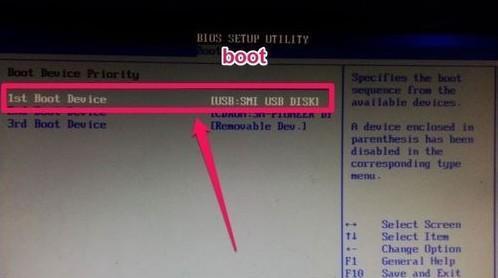
随着计算机技术的不断发展,越来越多的人开始使用U盘启动盘来安装或修复操作系统。制作一个可靠的U盘启动盘并不困难,只需按照以下的详细步骤进行操作,即可轻松完成。下面将为您...
随着计算机技术的不断发展,越来越多的人开始使用U盘启动盘来安装或修复操作系统。制作一个可靠的U盘启动盘并不困难,只需按照以下的详细步骤进行操作,即可轻松完成。下面将为您详细介绍制作U盘启动盘的具体步骤。
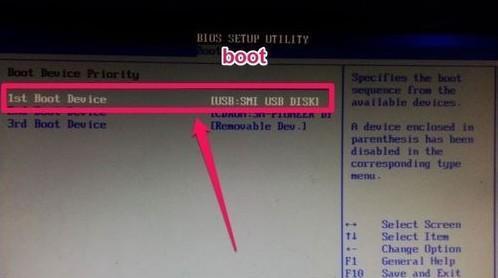
1.准备工作:确保拥有一台可靠的电脑和一个空白的U盘
2.下载操作系统镜像文件:选择合适的操作系统版本,并下载对应的镜像文件
3.格式化U盘:使用磁盘管理工具格式化U盘,确保其为空白状态
4.解压镜像文件:使用解压软件将下载的镜像文件解压到电脑硬盘上
5.打开命令提示符:按下Win+R键组合,输入"cmd"并回车,打开命令提示符窗口
6.查找U盘驱动器号码:在命令提示符窗口输入"diskpart"并回车,然后输入"listdisk",查找U盘的驱动器号码
7.选择U盘驱动器:在命令提示符窗口输入"selectdiskX"(X为U盘驱动器号码),选择U盘驱动器
8.清除U盘分区:在命令提示符窗口输入"clean",清除U盘上的所有分区
9.创建主分区:在命令提示符窗口输入"createpartitionprimary",创建U盘的主分区
10.设置主分区为活动分区:在命令提示符窗口输入"active",将主分区设置为活动分区
11.格式化U盘分区:在命令提示符窗口输入"formatfs=fat32quick",快速格式化U盘分区为FAT32格式
12.将镜像文件复制到U盘:在命令提示符窗口输入"assign",为U盘分配一个驱动器号码,并使用"copyD:\*.*/s/e/fU:\"命令将镜像文件复制到U盘
13.检验U盘启动盘:在命令提示符窗口输入"exit"退出diskpart,然后重启电脑,进入BIOS设置界面将U盘设为第一启动项,若能成功进入操作系统安装界面则制作成功
14.安装操作系统:根据提示进行操作系统的安装
15.制作U盘启动盘的注意事项:定期备份U盘中的数据,避免数据丢失;选择合适的操作系统版本,确保兼容性;及时更新操作系统镜像文件,以获取最新的功能和修复。
制作U盘启动盘并不复杂,只需按照上述步骤进行操作,即可轻松完成。通过制作一个可靠的U盘启动盘,您将能够方便地安装或修复操作系统,为您的计算机使用带来更多便利。记得定期备份数据,选择合适的操作系统版本,并及时更新镜像文件,以保持系统的稳定性和安全性。祝您制作成功!
教你轻松制作U盘启动盘
在我们的日常使用电脑的过程中,有时会遇到系统崩溃、病毒感染等问题,而此时需要用到启动盘。本文将详细介绍如何制作U盘启动盘,帮助你解决电脑问题,让电脑焕发新生。
1.准备工作:选择适合的U盘和操作系统镜像文件
在制作U盘启动盘之前,需要准备一个容量足够的U盘和相应的操作系统镜像文件。关键是确保U盘空间大于镜像文件的大小。
2.下载安装制作工具:获取制作U盘启动盘的必备软件
在网上下载一个U盘启动盘制作工具,如Rufus、UltraISO等。安装该软件,并确保你的电脑能够正常运行。
3.插入U盘并打开制作工具:准备开始制作U盘启动盘
将U盘插入电脑的USB接口,并打开之前下载的U盘启动盘制作工具。
4.选择操作系统镜像文件:导入需要制作的系统文件
在制作工具的界面上,选择导入镜像文件的选项,浏览并选择之前下载的操作系统镜像文件。
5.设置U盘启动盘参数:选择合适的制作选项
根据你的需求,设置U盘启动盘的参数,如分区格式、文件系统等。确保选择合适的选项,以便成功制作启动盘。
6.开始制作:执行制作过程
确认所有设置无误后,点击“开始”或“制作”按钮,启动U盘启动盘的制作过程。此过程可能需要一些时间,请耐心等待。
7.制作完成:制作U盘启动盘成功
当制作过程完成后,制作工具会显示制作成功的提示信息。此时,你已成功制作了一张U盘启动盘。
8.测试U盘启动盘:验证启动盘是否正常
将制作好的U盘启动盘插入需要修复或重装系统的电脑,并重新启动电脑。确保电脑在启动过程中从U盘启动,验证启动盘是否正常运行。
9.安装或修复系统:根据需求进行操作
当U盘启动盘成功启动后,根据你的需求选择安装新系统或修复现有系统。按照系统安装或修复的流程进行操作。
10.注意事项:制作U盘启动盘需要注意的问题
在制作U盘启动盘的过程中,需要注意保证U盘连接稳定、避免断电等情况,以免导致制作失败或数据丢失。
11.常见问题解决:遇到问题如何解决
如果在制作U盘启动盘的过程中遇到问题,可以参考相关教程或搜索解决方案进行排除。常见问题如制作失败、U盘不识别等。
12.其他制作方法:除了本文介绍的工具,还有其他制作U盘启动盘的方法
除了本文介绍的工具外,还有其他制作U盘启动盘的方法,如使用命令行工具Diskpart等。感兴趣的读者可以自行了解。
13.U盘启动盘的用途:了解U盘启动盘的应用场景
U盘启动盘不仅可以用于安装和修复操作系统,还可以用于数据恢复、病毒扫描等。了解U盘启动盘的应用场景可以更好地发挥其功能。
14.制作U盘启动盘的注意事项:使用U盘启动盘需要注意的事项
在使用U盘启动盘时,需要注意安全保护、防止病毒感染、定期更新系统等。确保电脑的安全和正常使用。
15.制作U盘启动盘的过程并不复杂,但需要注意细节
制作U盘启动盘是解决电脑问题的有效手段,本文详细介绍了制作U盘启动盘的步骤及注意事项。希望能帮助读者轻松制作自己的U盘启动盘。
本文链接:https://www.taoanxin.com/article-4424-1.html

